こんにちは!
フリーランスエンジニアのかたやまです。
今回は、 Windowsのおススメ設定「集中モード」について解説します。この記事は、以下のような方にオススメです。
- 「メッセージを受信したら、メッセージに気が取られて、元の作業になかなか戻れない!」
- 「通知が気になって集中できない!」
こういった方は、集中モードを使って、一気に仕事を終わらせる方法を学びましょう!集中モードを使うことで、通知に集中力が奪われることを防ぐことができます。
では、始めましょう!
集中モードってなに?
集中モードを一言で説明すると、「通知をコントロールして集中力を守る設定」です。集中力を守るために使われることから、「集中モード」という名前になっています。
集中モードは3種類の設定をすることができます。それぞれ簡単に紹介します。
1.オフ
アプリケーションとアドレス帳からすべての通知を表示します。
最初は、この設定です。通知が発生したら、常に画面上に通知が表示される状態です。
2.重要な通知のみ
この設定では、「重要な通知」に設定した通知のみを表示します。
重要な通知は、通話の種類ごと、メッセージを送信してきた人ごと、アプリごとに細かく設定することができます。
3.アラームのみ
アラーム以外のすべての通知を非表示にします。
一切の通知を受け取りたくない場合は、この設定を選択します。
集中モードの設定をすべき理由
集中モードを設定すべき最大の理由は、集中力の低下を防ぐためです。
近年の研究では、通知で私たちの集中力が切れるまでの時間はたったの2.8秒で、通知やポップアップを見た直後から認知能力が一気に低下し、作業効率が半分にまで下がるということが分かっています。(研究の情報源はこちらの書籍)
通知が溢れる現代では、いかに通知をコントロールするかが非常に重要です。
集中モードの設定方法
集中モードを実際に使う前に、事前に設定することと集中モードを開始することを確認しましょう。
事前に設定すること
まずは、事前に設定することを確認します。設定は、以下のページを開くことで設定することができます。
[スタート] > [設定] > [システム] > [集中モード] > [夜間モード設定]
設定画面は以下のようになっています。
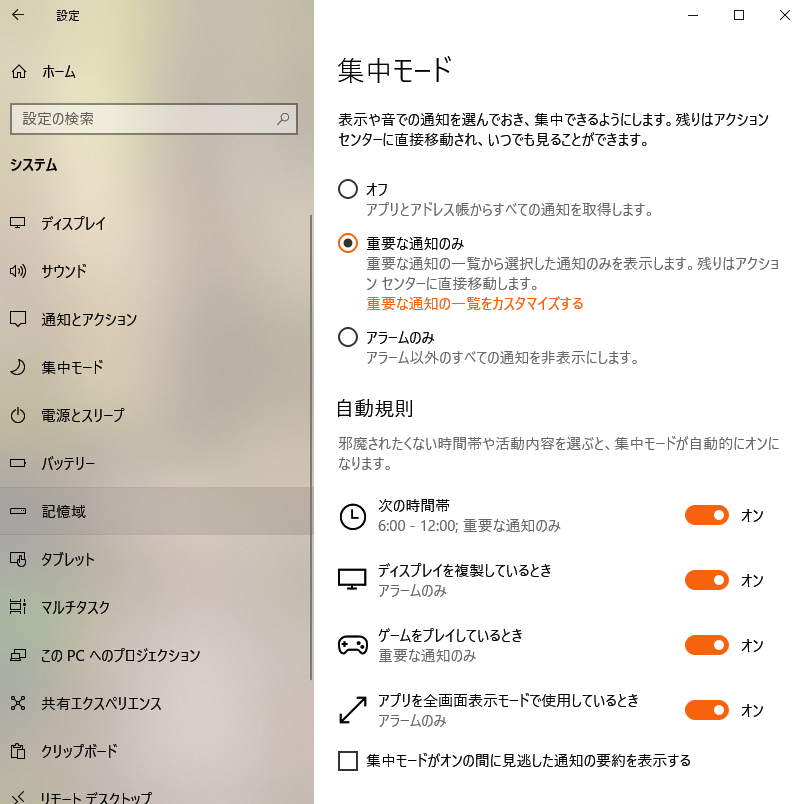
先述した3つの設定に加えて、「自動規則」という設定値があります。この設定を行うことで、自動的に集中モードをオンにすることができます。私は、通知をできるだけ減らしたいので、すべての設定をオンにしていますが、自分の状況に合わせて、設定しておくことをおススメします。
集中モードを開始する方法
最後に集中モードを開始する方法を開設します。
解説の前に、残念なお知らせですが、「集中モードを開始するショートカットキーはありません。」ショートカットキー好きの私としては、非常に残念です。
集中モードを開始する方法は、以下の2ステップが必要になります。
- アクションセンターを開く
- 集中モードを選択する
まず、アクションセンターを開きます。アクションセンターは以下のような画面です。

この画面を開く方法は2つあります。
- 画面右下の吹き出しマークをクリック(上の画像の右下の赤枠で囲っているマーク)
- ショートカットキーを使う(Windows + A)
この方法でアクションセンターを開くと、後は「集中モード」と書かれたところをクリックして、オン↔オフを切り替えることができます。お手元のパソコンで試してみてください。
まとめ
今回の「集中モード 」の解説は以上です。まだ設定していない方は今すぐ設定して、集中の質を高めましょう。
では、また次回!





